Sådan slår du undertekster til på Zoom

Lær hvordan du slår undertekster til på Zoom. Zooms automatiske undertekster gør det lettere at forstå opkaldsindholdet.
Vi så på at tilføje en postkasse i tidligere versioner af Outlook; Sørg for at tjekke vores artikler til Outlook 2010 og Outlook 2013 , hvis du kører disse versioner. Denne artikel vil se, hvordan du kan konfigurere yderligere postkasser i den seneste version, Outlook 2016 (og nyere). Det er ret nemt.
Tilføj endnu en postkasse i Outlook 2016
1. For at tilføje endnu en postkasse skal du starte Microsoft Outlook 2016 og derefter klikke på fanen Filer > klik på fanen Info > Kontoindstillinger .
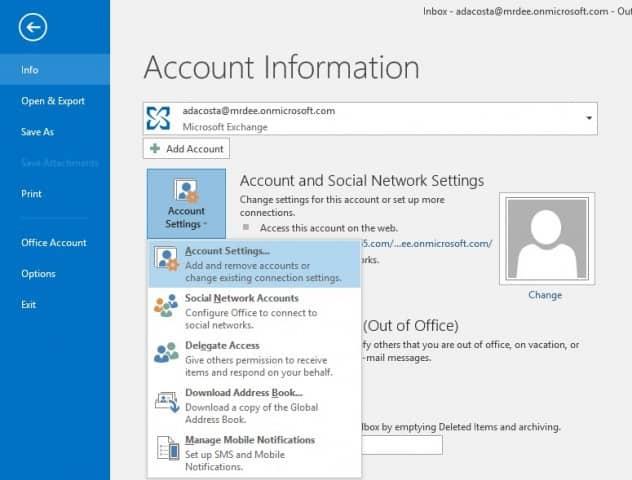
2. I Kontoindstillinger skal du vælge din aktuelle postkasse og klikke på Skift.
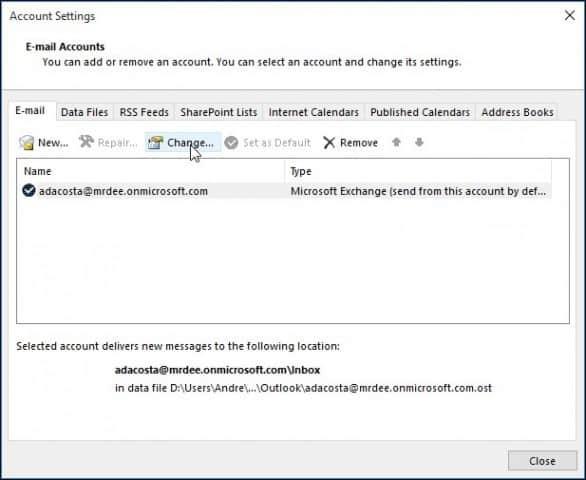
3. På den næste skærm skal du vælge Flere indstillinger.
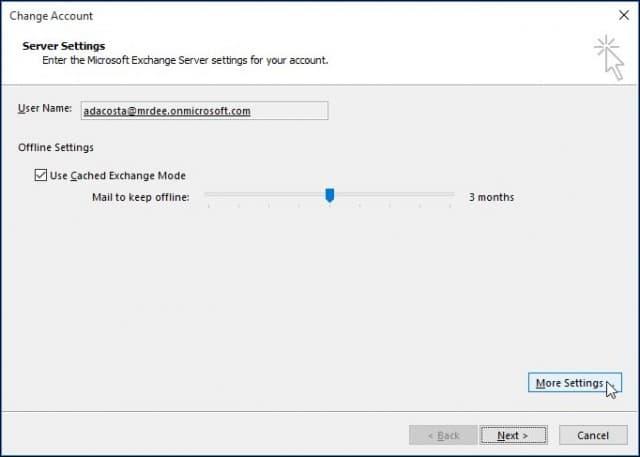
4. Vælg fanen Avanceret, og klik på knappen Tilføj .
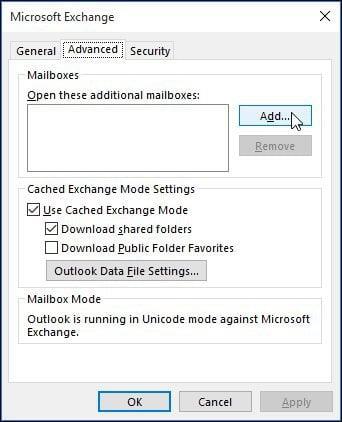
5. Indtast navnet på postkassen, og klik derefter på OK .
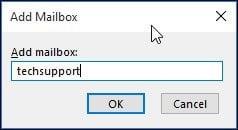
6. Når navnet på din postkasse er oprettet, skal du klikke på Tilføj og anvend .
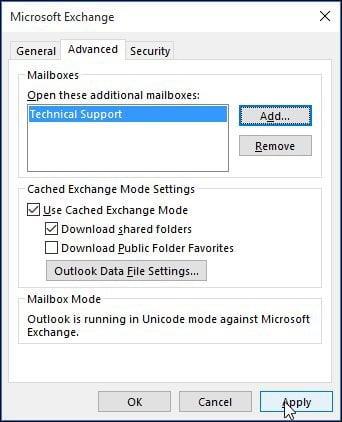
7. Afslut guiden ved at klikke på Næste og derefter Udfør på skærmbilledet Skift konto.
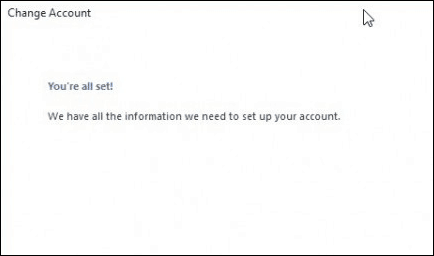
8. Luk skærmbilledet Kontoindstillinger, og vælg derefter din nye postkasse i postruden for at udfylde den med dine beskeder.
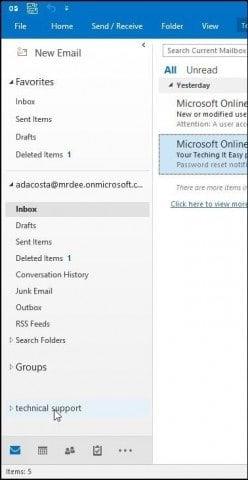
Fejlfinding:
Hvis du ikke kan tilføje en postkasse, kan disse være nogle årsager:
Lær hvordan du slår undertekster til på Zoom. Zooms automatiske undertekster gør det lettere at forstå opkaldsindholdet.
Modtager fejludskrivningsmeddelelse på dit Windows 10-system, følg derefter rettelserne i artiklen og få din printer på sporet...
Du kan nemt besøge dine møder igen, hvis du optager dem. Sådan optager og afspiller du en Microsoft Teams-optagelse til dit næste møde.
Når du åbner en fil eller klikker på et link, vil din Android-enhed vælge en standardapp til at åbne den. Du kan nulstille dine standardapps på Android med denne vejledning.
RETTET: Entitlement.diagnostics.office.com certifikatfejl
For at finde ud af de bedste spilsider, der ikke er blokeret af skoler, skal du læse artiklen og vælge den bedste ikke-blokerede spilwebsted for skoler, gymnasier og værker
Hvis du står over for printeren i fejltilstandsproblemet på Windows 10-pc og ikke ved, hvordan du skal håndtere det, så følg disse løsninger for at løse det.
Hvis du undrede dig over, hvordan du sikkerhedskopierer din Chromebook, har vi dækket dig. Lær mere om, hvad der sikkerhedskopieres automatisk, og hvad der ikke er her
Vil du rette Xbox-appen vil ikke åbne i Windows 10, så følg rettelserne som Aktiver Xbox-appen fra Tjenester, nulstil Xbox-appen, Nulstil Xbox-apppakken og andre..
Hvis du har et Logitech-tastatur og -mus, vil du se denne proces køre. Det er ikke malware, men det er ikke en vigtig eksekverbar fil til Windows OS.
![[100% løst] Hvordan rettes meddelelsen Fejludskrivning på Windows 10? [100% løst] Hvordan rettes meddelelsen Fejludskrivning på Windows 10?](https://img2.luckytemplates.com/resources1/images2/image-9322-0408150406327.png)




![RETTET: Printer i fejltilstand [HP, Canon, Epson, Zebra & Brother] RETTET: Printer i fejltilstand [HP, Canon, Epson, Zebra & Brother]](https://img2.luckytemplates.com/resources1/images2/image-1874-0408150757336.png)

![Sådan rettes Xbox-appen vil ikke åbne i Windows 10 [HURTIG GUIDE] Sådan rettes Xbox-appen vil ikke åbne i Windows 10 [HURTIG GUIDE]](https://img2.luckytemplates.com/resources1/images2/image-7896-0408150400865.png)
